笔记本电脑屏幕发黄怎么调 笔记本屏幕怎么调成正常颜色
更新时间:2023-06-16 15:07:48作者:xiaoliu
笔记本电脑屏幕发黄怎么调,笔记本电脑已经成为我们日常生活中不可或缺的工具之一。然而有些用户可能会发现他们的笔记本电脑屏幕有些发黄,颜色不太真实,这不仅会影响用户的视觉体验,还会给眼睛带来不适。那么如何调整笔记本屏幕的颜色使之更加真实,更加舒适呢?下面我们一起来看看。
笔记本屏幕怎么调成正常颜色
操作方法:
1在桌面右键,选择“图形属性”,点击“显示器”。 2在左侧选择“颜色设置”,在右侧颜色增强栏下。调节色调和饱和度直到显示正常。
2在左侧选择“颜色设置”,在右侧颜色增强栏下。调节色调和饱和度直到显示正常。 3若无效,则可能是电脑开启了夜间模式。右键后点击“显示设置”。
3若无效,则可能是电脑开启了夜间模式。右键后点击“显示设置”。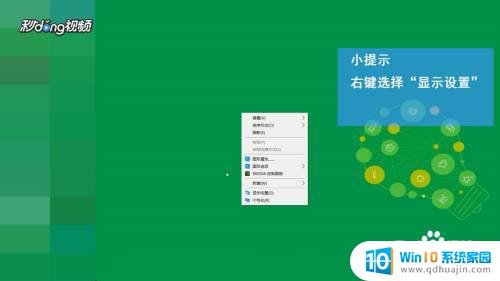 4将右侧夜间模式关闭即可。
4将右侧夜间模式关闭即可。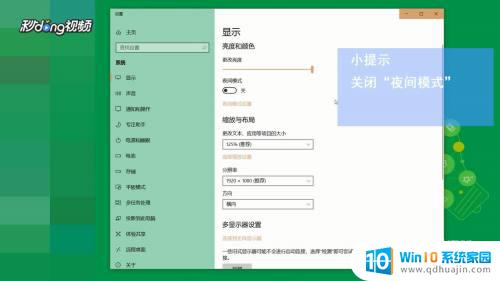 5总结一如下。
5总结一如下。 6总结二如下。
6总结二如下。
要调整笔记本电脑屏幕的颜色,用户可以尝试通过一些简单的方法来改变屏幕的色彩,例如调整色温、亮度和对比度等。另外,定期清洁屏幕也可以帮助保持显示效果的清晰度和准确性。选择合适的调整方法和保养方式,可以让用户更好地享受他们的笔记本电脑体验。





